
Moet krimpen die grote logo die zijn eigen laag op je foto heeft? Maak gebruik van de verschillende opties van Adobe Photoshop om het formaat van uw lagen te wijzigen. We zullen je laten zien hoe je dat moet doen.
Je zou kunnen het formaat van een hele afbeelding wijzigen met verf 3D of een andere algemene fotobewerkingsapplicatie, maar een krachtigere tool zoals Photoshop geeft je fijnere controle over de verschillende elementen op je foto. Photoshop geeft je in feite meerdere opties om het formaat te wijzigen lagen . U kunt de grootte van uw lagen vrij wijzigen met uw muis en de grootte van het formaat van een vaste grootte. We zullen beide methoden uitleggen.
VERWANT: Hoe kan het formaat van afbeeldingen wijzigen met verf 3D op Windows 10
Het formaat van een laag wijzigen met behulp van de FreeForm-tool
Gebruik de freeform-optie Photoshop's FreeForm-optie om uw muis of trackpad vrijelijk te wijzigen.
Selecteer op de Photoshop-interface in het paneel "Lagen" aan de rechterkant de laag die u wilt wijzigen.
Tip: Als u het paneel "Lagen" niet ziet , klik op venster & GT; Lagen in de menubalk van Photoshop.
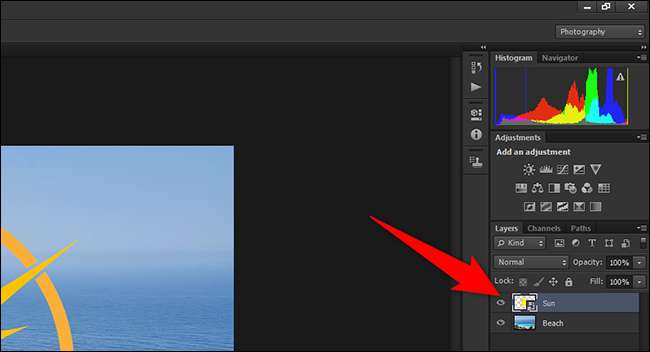
Nadat u de laag hebt geselecteerd om het formaat te wijzigen Klik op Bewerken & GT; Transformeer in de menubalk van Photoshop.
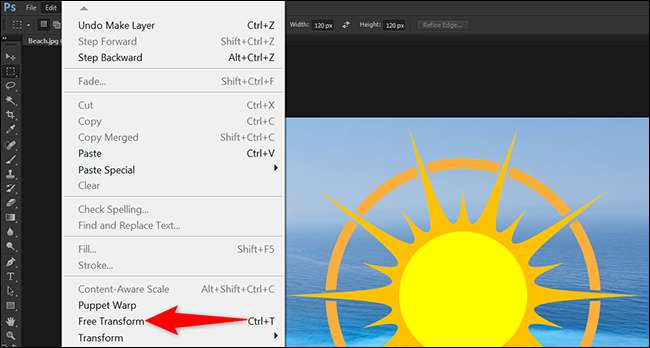
Je ziet nu handvatten rond je laag. Klik op een van deze handvatten en sleep dan met uw muis of trackpad om deze laag te wijzigen. Voel je vrij om met deze handvatten rond te spelen, maar je wilt.
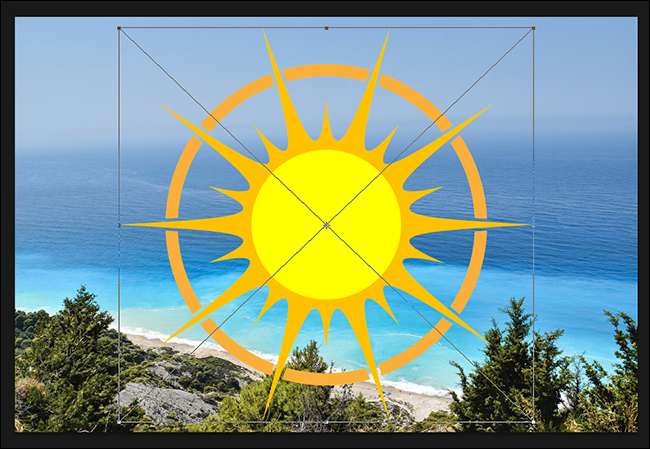
Wanneer uw laag uw geselecteerde grootte is, klikt u op het vinkje aan de bovenkant van de Photoshop-interface. Dit past uw wijzigingen toe aan uw laag.
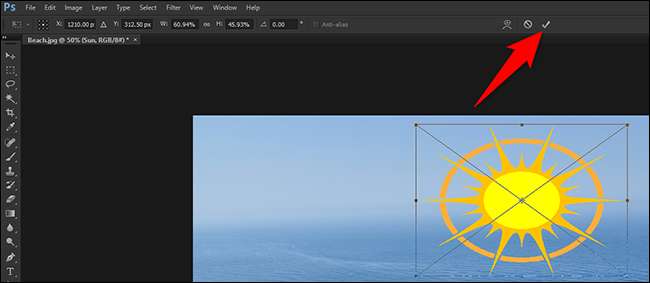
Sla nu uw foto op door op Bestand & GT te klikken; Opslaan zoals in de menubalk van Photoshop.
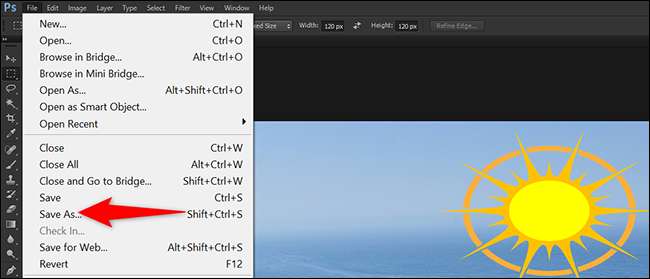
En dat is hoe je het formaat van je beeldlagen in Photoshop formaat. Zeer nuttig!
U kunt Photoshop gebruiken Volg de volledige afbeeldingen , te.
VERWANT: Hoe de grootte van een afbeelding in Photoshop te wijzigen
Het formaat van een laag wijzigen met behulp van een vaste grootte
Gebruik Photoshop's Movie Tool om het formaat van uw laag op een specifieke grootte te wijzigen. Met deze tool kunt u handmatig de breedte en hoogte van uw laag invoeren.
Als u deze methode wilt gebruiken, klikt u in het paneel "Lagen" op de Photoshop-interface op de laag die u wilt wijzigen.

Selecteer in de lijst met gereedschappen naar links van de Photoshop-interface het gereedschap "Verplaatsen". Het zou de eerste tool op de lijst moeten zijn. Als alternatief drukt u op V op uw toetsenbord om het gereedschap te activeren.
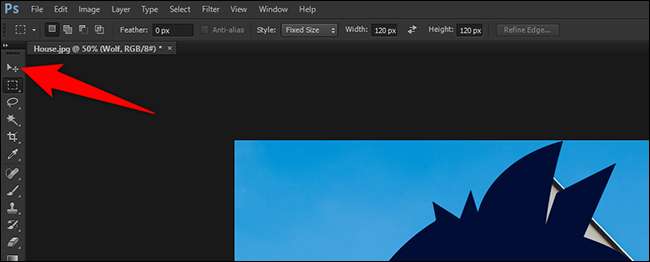
Schakel bovenaan de Photoshop-interface in de optie "Toont Transform Controls" in.

Je ziet nu handvatten rond je foto. Klik op een van deze handvatten, maar sleep het niet.
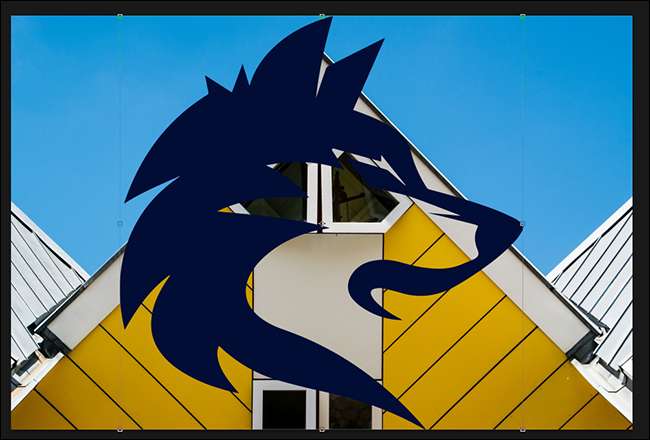
Aan de bovenkant van de Photoshop-interface, heb je verschillende tekstvakken. Klik hier op het vak "W" en typ de nieuwe breedte van uw laag gevolgd door "PX" (zonder aanhalingstekens). Klik vervolgens op het vak "H" en typ de nieuwe hoogte voor uw laag gevolgd door "PX" (zonder aanhalingstekens).
De reden waarom u "PX" typt, is om aan te geven dat u de maten in de pixels invoert.
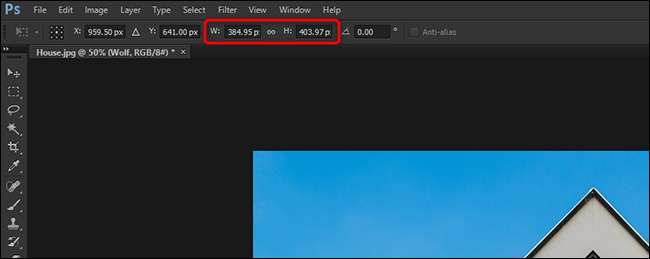
De grootte van uw laag zal in real-time in Photoshop veranderen. Sleep de laag om het op je foto te verplaatsen als je wilt. Klik vervolgens boven aan de Photoshop-interface op het vinkje.

Sla uw foto op door Bestand & GT te selecteren; Opslaan vanaf de menubalk van Photoshop.
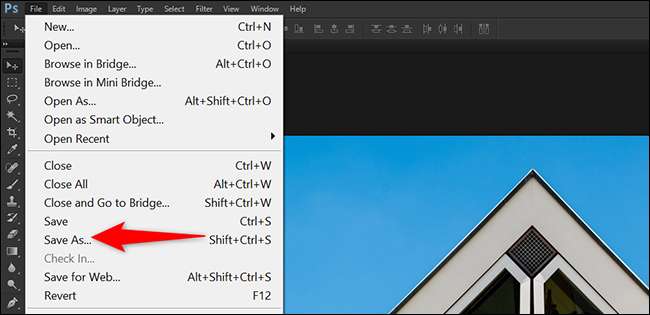
En dat is alles wat er is om een laag in Adobe Photoshop te wijzigen. Gebruik deze methoden om opnieuw te vormen en de grootte van uw fotolagen te wijzigen.
Als je verschillende lagen op je foto hebt en je ze wilt combineren, samenvoegen die lagen in Photoshop.
VERWANT: Hoe lagen in Photoshop samenvoegen







